Minulý mesiac Apple oznámil svoju štvrtú generáciu novej Apple TV a predobjednávky nového Apple TV začali pred pár hodinami. Najnovší set-top box od Apple prichádza s rýchlejším procesorom, prepracovaným diaľkovým ovládaním s dotykovým panelom a podporou hlasových príkazov cez Siri.
Okrem lepšieho používateľského rozhrania a množstva ďalších vylepšení obsahuje nová Apple TV aj veľa krásnych šetričov obrazovky. Apple im hovorí filmové šetriče obrazovky a sú ohromujúce.
Apple TV Letecký šetrič obrazovky vo Windows 10/8/7
Tieto filmové šetriče obrazovky zobrazujú vzdušné HD videá úžasných miest z rôznych častí sveta. Podľa spoločnosti Apple sa tieto nové šetriče obrazovky alebo videá s vysokým rozlíšením nasnímajú špeciálne pre Apple TV.

Ako môžete vidieť na obrázku nižšie, niektoré z týchto nových šetričov obrazovky televízora Apple sú naozaj úžasné a vyzerajú úžasne. Nebolo by to úžasné, keby bolo možné získať tieto Apple TV šetriče obrazovky na vašom Windows 10, 8.1 alebo Windows 7 PC?

Ak máte radi tieto nové šetriče obrazovky od Apple, budete radi, že tieto Apple TV šetriče obrazovky je teraz možné nainštalovať na Windows PC, a to vďaka John Coates a cDima na GitHub.
Stiahnite si a nainštalujte Apple TV Letecký šetrič obrazovky na Windows PC
Postupujte podľa nižšie uvedených pokynov na stiahnutie a inštaláciu nového šetriča obrazovky Apple TV anténa na Windows 10, Windows 8.1 a Windows 7.
Vezmite prosím na vedomie, že letecký šetrič obrazovky vyžaduje .Net Framework v4.6.
Krok 1: Navštívte túto stránku GitHub a stiahnite si Apple TV Aerial Screen Saver kliknutím na veľké tlačidlo sťahovania.
Krok 2: Extrahujte prevzatý súbor zip do priečinka alebo pracovnej plochy.
Krok 3: Kliknite pravým tlačidlom myši na súbor Aerial (.scr) a potom kliknite na tlačidlo Install (Inštalovať) a nainštalujte šetrič obrazovky.
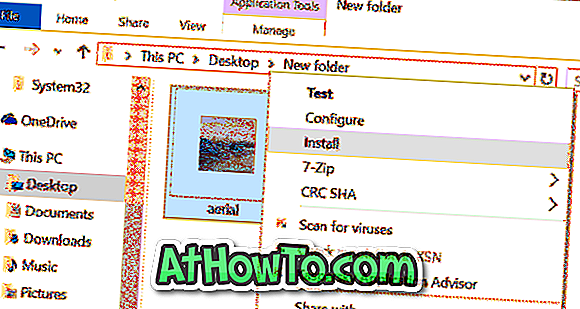
Krok 4: Kliknutím na možnosť Inštalovať sa automaticky otvorí dialógové okno Nastavenia šetriča obrazovky. Tu môžete nastaviť, ako dlho sa má šetrič obrazovky aktivovať. Ak chcete zmeniť predvolené nastavenia šetriča obrazovky, kliknite na tlačidlo Nastavenia.
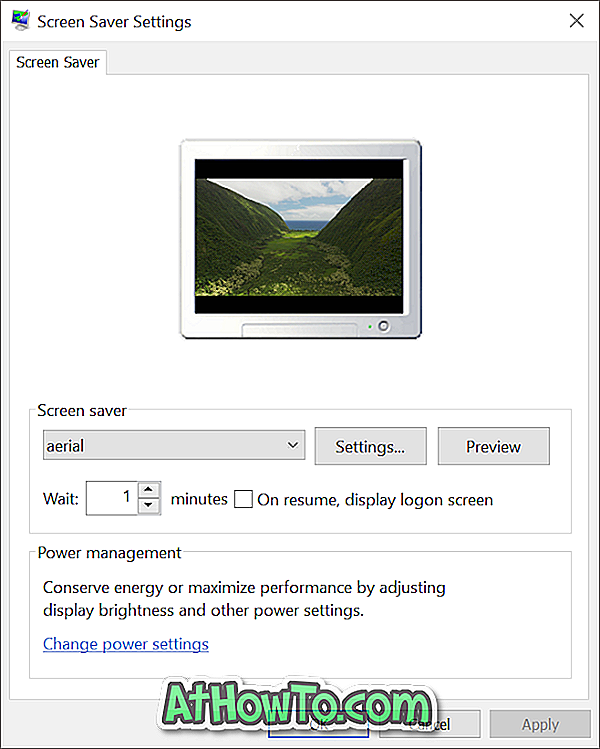
Zo všetkých dostupných HD videí šetrič obrazovky Aerial zobrazuje konkrétne videá v závislosti od denného času. Môžete to zakázať kliknutím na položku Nastavenia a zrušením začiarknutia políčka Použiť denný čas. Ak je táto voľba Použiť čas dňa vypnutá, šetrič obrazovky Aerial zobrazí náhodné videá. Verte nám, že tieto videá s vysokým rozlíšením alebo šetriče obrazovky sú naozaj úžasné.
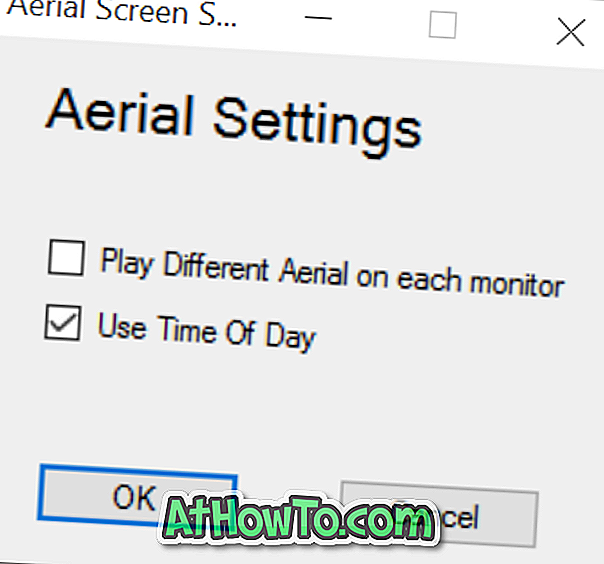
Obrázok úver John @ GitHub.














